MBSAしてみる MBSA 1.2.1
0.改訂履歴
- 2004.09.17 新規作成
1.はじめに
このドキュメントではMicrosoft Base line Security Analyzer Version 1.2.1を使ってWindowsマシンの脆弱性状態を把握する為の手順を説明する.
以前のバージョンのMBSA V1.0の為の最新データの提供は,2004年7月で終了しているので,今後はこのバージョンを利用する.
2.MBSAについて
- MBSAでは,以下の製品のセキュリティ修正プログラムの適用状態をスキャンすることができる.
- 製品の状態
- Windows
- NT4.0(リモートスキャンのみ)
- Windows2000
- WindowsXP
- Internet Explorer 5.01以降
- Windows Media Player6.4以降
- IIS4.0,5.0,5.1,6.0
- Microsoft Office
- ローカル スキャンのみ
- Office2000,Office XP,Office2003に対応
- Exchange Server 2.5,2000,2003
- Microsoft Data Access Components (MDAC) 2.5、2.6、2.7 および 2.8
- Microsoft 仮想マシン
- MSXML 2.5,2.6,3.0,4.0
- BizTalk Server 2000,2002 および 2004
- Commerce Server 2000 および 2002
- Content Management Server (CMS) 2001 および 2002
- SNA Server 4.0,Host Integration Server (HIS) 2000、2004 および SNA Server 4.0
- Windows
- 設定の状態
- インターネット接続ファイアウォール (ICF) の構成チェック
- 自動更新の構成チェック
- Internet Explorer のゾーンの構成チェック
- カスタム Internet Explorer ゾーンの解釈
- Windows Server 2003 の Internet Explorer セキュリティ強化の構成のチェック
- MBSA ツール のバージョンチェック (MBSA の新バージョンのリリースをチェック)
- MBSA CLI スイッチのサポートの追加 (-unicode, -nvc)
- 製品の状態
- WindowsUpdateでは,Windows OSの更新情報しか調査できないが,MBSAではマイクロソフトのOS以外の製品についても調査対象となる.
- 動作環境は次の通り.
- Windows2000,WindowsXP,Windows2003で稼働.
- WindowsXP SP2で利用するためには,MBSA 1.2.1が必用.
- administrator権限が必用.
3.モジュールの入手とインストール
- MBSAは,以下のURLから無料で入手可能.
- ダウンロードしたファイルは以下の通り.

- MSIファイルを実行する.
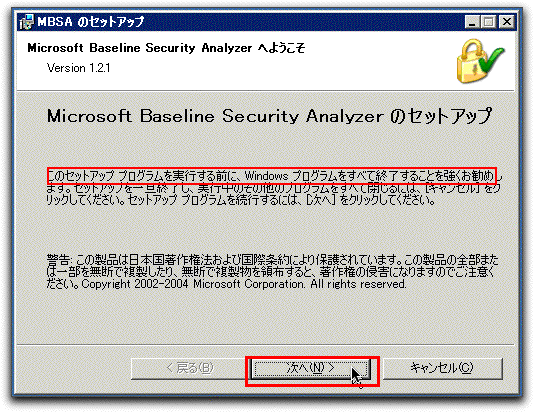
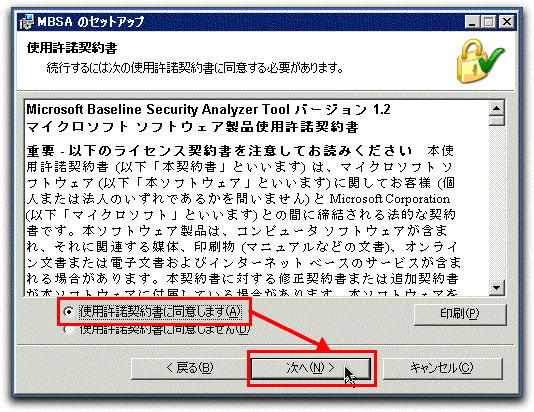
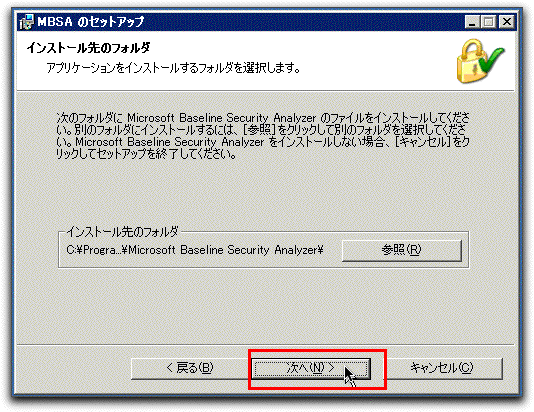
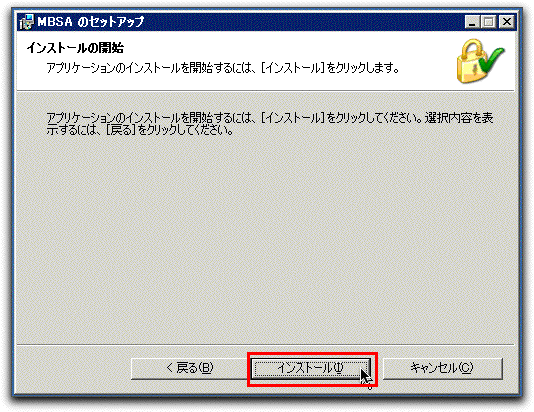
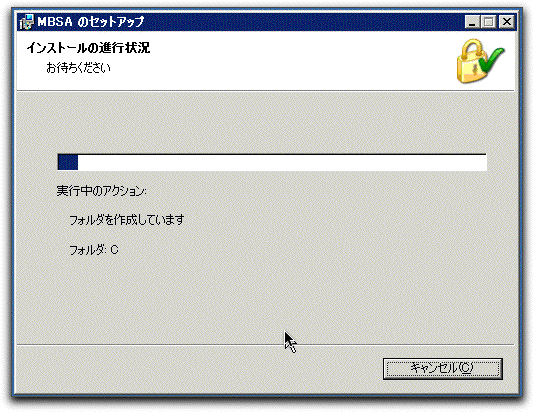
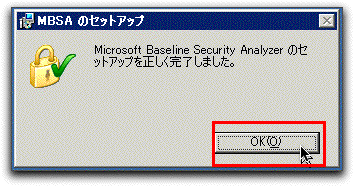
- 完了.
4.単一マシンのスキャンを実行する
- MBSAを使ってみる.
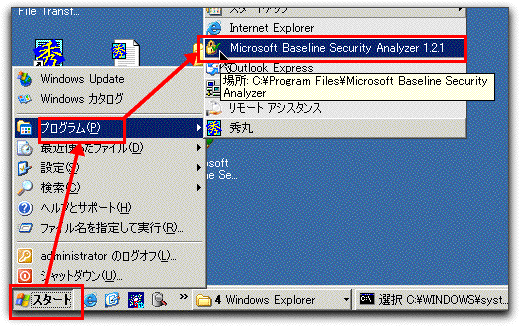
- [プログラム]の直下にある.
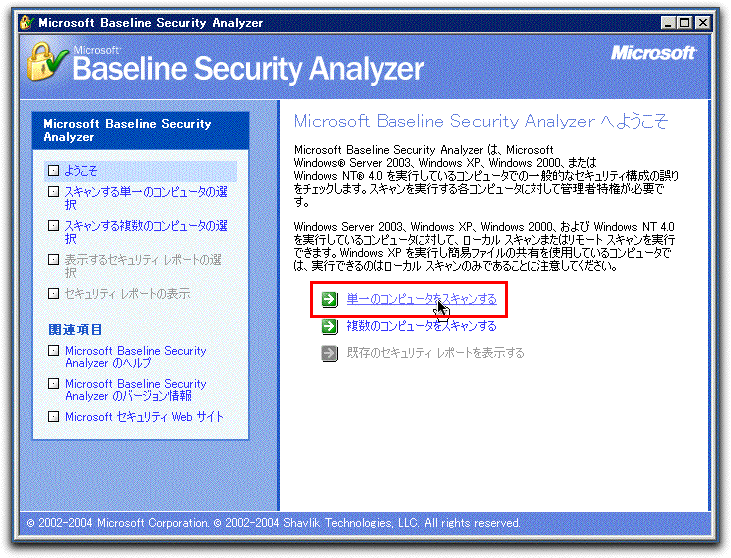
- 単一マシンのスキャンを行ってみる.
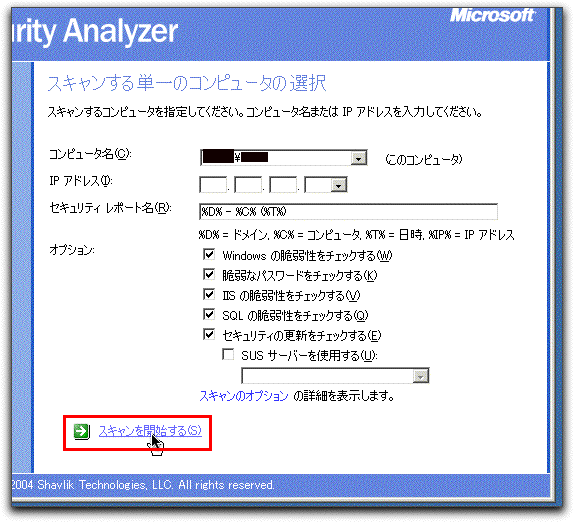
- ターゲットが自分のマシンならば,何も設定せずに「スキャンを開始する」を実行.
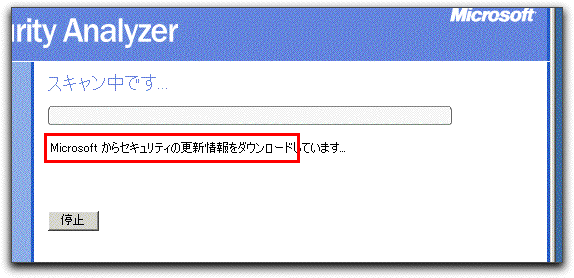
- セキュリティ情報はXMLデータで提供されており,ネットワーク上の制限で直接ダウンロードできない環境の場合は直接cabファイルで入手できる.
- 実行した後のレポートは次の通り.
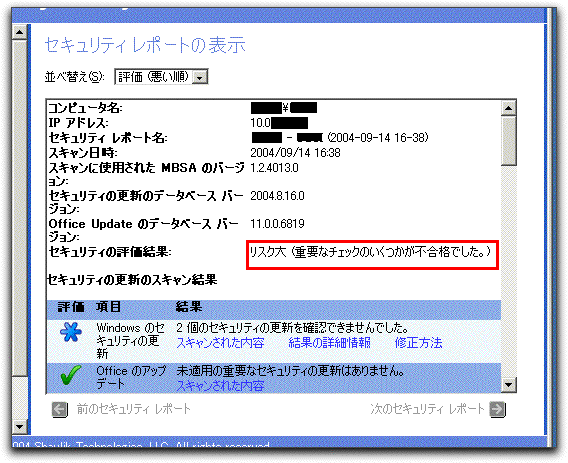
- 出力されたレポートを見てみる.
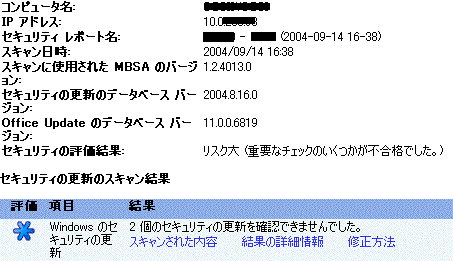 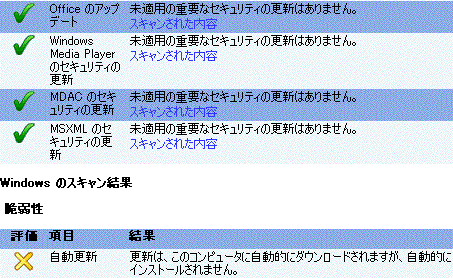 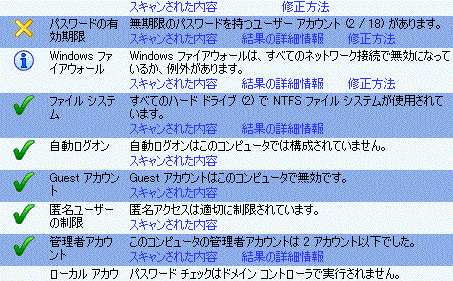 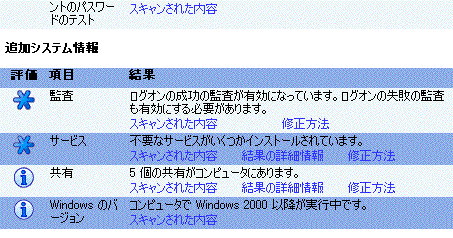 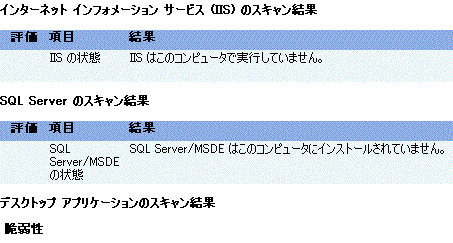 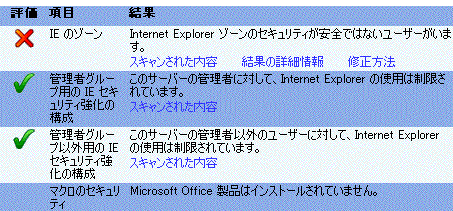 |
- レポートの中で気になる部分があると,その詳細を見ることができる.
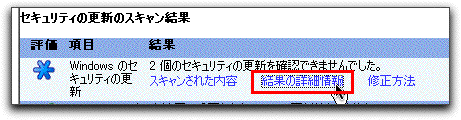
- ここでは「結果の詳細情報」を選択すると,次のような画面が開く.
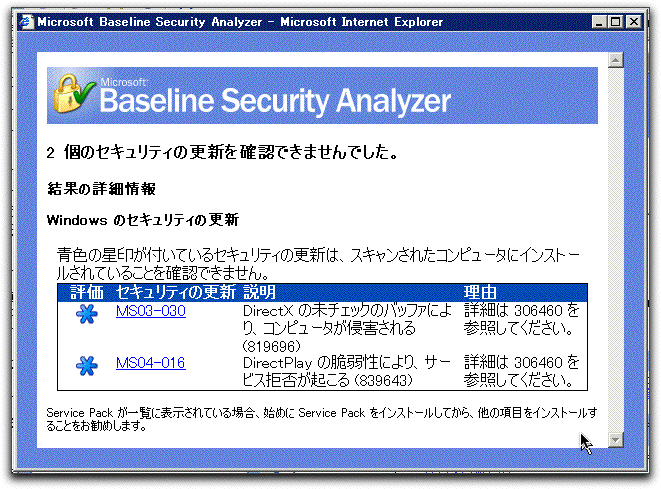
- サーバにDirectXか...
- 他にも気になる点をチェック.
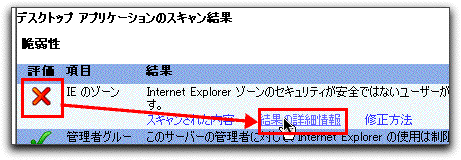
- IEの設定がやばい.
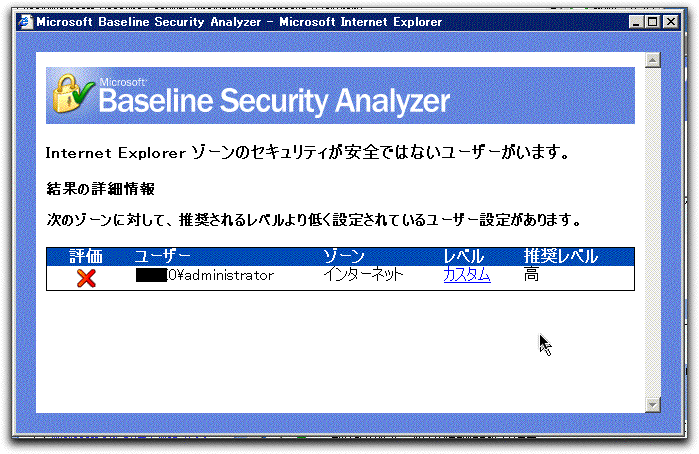
- この監視対象マシンに複数ユーザがいた場合は,そのアカウント分リストが表示される.
5.複数マシンの検査を行う
- ネットワーク上の,指定された範囲にあるコンピュータの脆弱性をチェックしてみる.
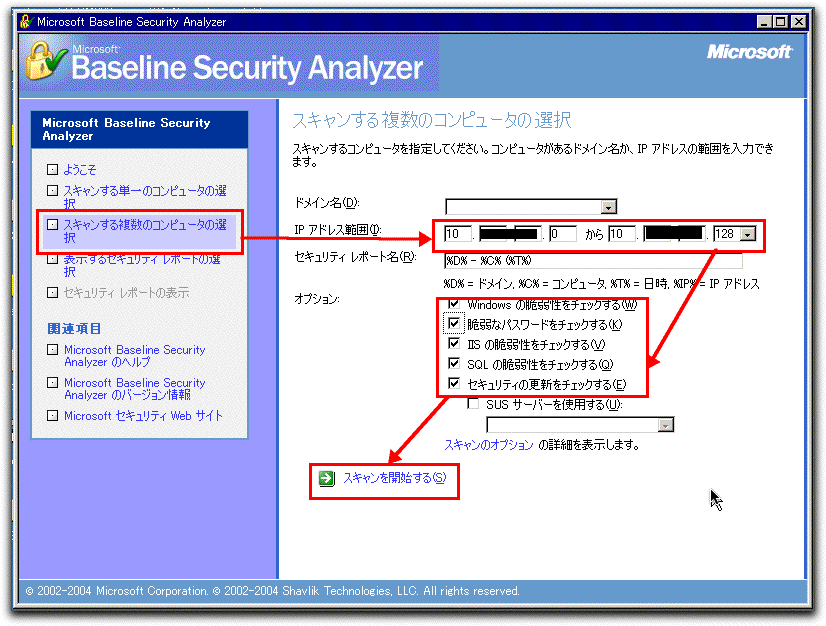
- 指定の方法としてはドメイン名を入れる方法もあるが,今回はサブネットを指定してみた.
- ここでは,administratorユーザで実行を行っているのだが,検査対象となるマシンに同じパスワードのadministratorユーザが必要となる.
- 正確には管理者権限を持った同一ユーザアカウントが必要.
- そして,オプションにて,チェックする対象を選択する.
- チェックするのがサーバ群であればIISやSQL Serverを選択しても良いが,クライアント用途のマシンに限られるので在れば,不要なモノはチェックをはずしておく.
- チェックした結果は,次の通り.
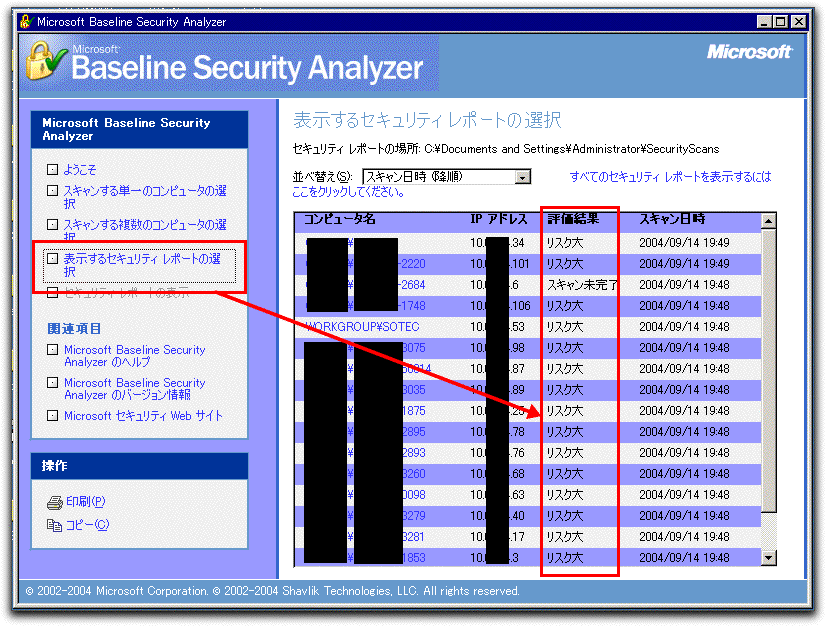
- それぞれのコンピュータ名の一覧を選択することによって,それぞれのマシンのレポートが表示される.
- [リスク大]となっているのは,複数の脆弱性が絡み合った状態が混在していて,パスワードの期限が無期限であるとか,最新のパッチが適用されていないなどの状態が絡んでいる.


